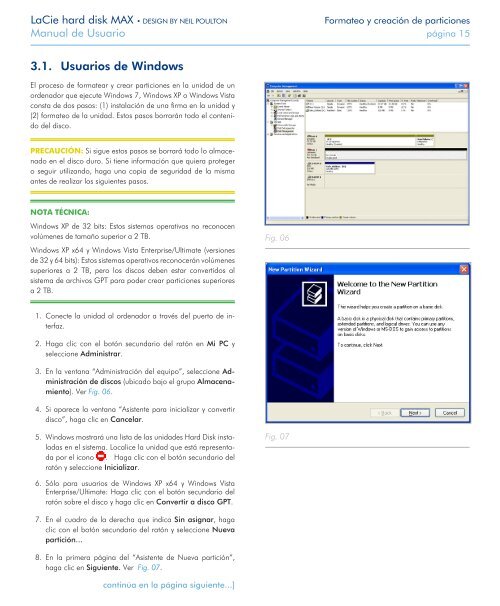You also want an ePaper? Increase the reach of your titles
YUMPU automatically turns print PDFs into web optimized ePapers that Google loves.
<strong>LaCie</strong> hard disk MAX • DESIGN BY NEIL POULTON Formateo y creación <strong>de</strong> particiones<br />
<strong>Manual</strong> <strong>de</strong> Usuario página 15<br />
3.1. Usuarios <strong>de</strong> Windows<br />
El proceso <strong>de</strong> formatear y crear particiones en la unidad <strong>de</strong> un<br />
or<strong>de</strong>nador que ejecute Windows 7, Windows XP o Windows Vista<br />
consta <strong>de</strong> dos pasos: (1) instalación <strong>de</strong> una firma en la unidad y<br />
(2) formateo <strong>de</strong> la unidad. Estos pasos borrarán todo el contenido<br />
<strong>de</strong>l disco.<br />
PRECAUCIÓN: Si sigue estos pasos se borrará todo lo almacenado<br />
en el disco duro. Si tiene información que quiera proteger<br />
o seguir utilizando, haga una copia <strong>de</strong> seguridad <strong>de</strong> la misma<br />
antes <strong>de</strong> realizar los siguientes pasos.<br />
NOTA TÉCNICA:<br />
Windows XP <strong>de</strong> 32 bits: Estos sistemas operativos no reconocen<br />
volúmenes <strong>de</strong> tamaño superior a 2 TB.<br />
Windows XP x64 y Windows Vista Enterprise/Ultimate (versiones<br />
<strong>de</strong> 32 y 64 bits): Estos sistemas operativos reconocerán volúmenes<br />
superiores a 2 TB, pero los discos <strong>de</strong>ben estar convertidos al<br />
sistema <strong>de</strong> archivos GPT para po<strong>de</strong>r crear particiones superiores<br />
a 2 TB.<br />
1. Conecte la unidad al or<strong>de</strong>nador a través <strong>de</strong>l puerto <strong>de</strong> interfaz.<br />
2. Haga clic con el botón secundario <strong>de</strong>l ratón en Mi PC y<br />
seleccione Administrar.<br />
3. En la ventana “Administración <strong>de</strong>l equipo”, seleccione Administración<br />
<strong>de</strong> discos (ubicado bajo el grupo Almacenamiento).<br />
Ver Fig. 06.<br />
4. Si aparece la ventana “Asistente para inicializar y convertir<br />
disco”, haga clic en Cancelar.<br />
5. Windows mostrará una lista <strong>de</strong> las unida<strong>de</strong>s Hard Disk instaladas<br />
en el sistema. Localice la unidad que está representada<br />
por el icono . Haga clic con el botón secundario <strong>de</strong>l<br />
ratón y seleccione Inicializar.<br />
6. Sólo para usuarios <strong>de</strong> Windows XP x64 y Windows Vista<br />
Enterprise/Ultimate: Haga clic con el botón secundario <strong>de</strong>l<br />
ratón sobre el disco y haga clic en Convertir a disco GPT.<br />
7. En el cuadro <strong>de</strong> la <strong>de</strong>recha que indica Sin asignar, haga<br />
clic con el botón secundario <strong>de</strong>l ratón y seleccione Nueva<br />
partición...<br />
8. En la primera página <strong>de</strong>l “Asistente <strong>de</strong> Nueva partición”,<br />
haga clic en Siguiente. Ver Fig. 07.<br />
continúa en la página siguiente...]<br />
Fig. 06<br />
Fig. 07